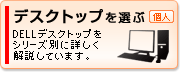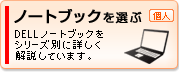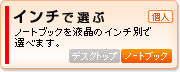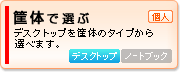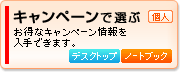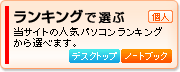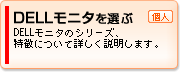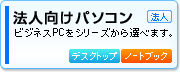Alienware M15(R2)の購入を検討されている方に役立つ情報が満載!
HOME > Alienwareシリーズ一覧 > Alienware M15(R2)レビュー |
|
|
 Alienware M15(R2)の主な特徴は次のとおり。
・15インチ液晶搭載のゲーミングノートPCとしては非常にスリムで軽量 ・インテル第9世代Core i7プロセッサ+NVIDA GeForce GTX10/RTX20シリーズグラフィックス搭載モデルが用意されており、高い基本性能を誇る ・4Kパネル搭載モデルを選択でき、高精細な映像を堪能できる ・スタイリッシュなデザイン ここではAlienware M15(R2)の特徴・スペック等について解説したいと思います。 DELL Webサイトの製品ページを確認する → Alienware m15(R2)詳細情報 【New Alienware M15(R3)】
(2020/6追記)Alienware M15(R2)の後継モデルとしてAlienware M15(R3)が登場しました。R3は、R2と同じデザインを採用しつつ、第10世代インテルCoreプロセッサを搭載することにより性能アップを図っています。詳しくはNew Alienware M15(R3)詳細情報を参照してください。 【レビュー目次】
・1)スリム/軽量の15インチゲーミングノートPC
・2)高い描画処理能力を実現するハイスペックな構成 ・3)パフォーマンスをチェック ・4)ゲーミングPCらしいデザイン ・5)強力な排熱機構 ・6)使い勝手をチェック ・7)各パーツ詳細 ・8)同梱物(ACアダプタ等)をチェック ・9)Alienware m15(R2)のレビューまとめ *ここに記載されているスペック・構成・価格は記事執筆時点のものです。最新情報については必ずDELL Webサイトでご確認ください。レビュー機はメーカーの貸出機です。
1)スリム/軽量の15インチゲーミングノートPC
 Alienware M15(R2)を最初に見て感じるのは非常にスリムなボディになっている点。ゲーミングノートPCといえば、ハイスペックな構成にするためにボディが分厚くなるケースが多いのですが、Alienware M15(R2)ではそんな雰囲気は微塵も感じさせません。
 厚さは最厚部で約20.5mm。標準的な15インチノートPCと同じぐらいの厚みしかありません。なので非常に掴みやすいです。
 液晶を開いたところ。ここまで液晶を傾けることができます。
 スリムボディなので、厚ぼったい感じがなく、シャープな印象を与えますね。
 液晶の左右の外枠(ベゼル)が狭いスリムベゼルデザインを採用。左右のベゼルは5.6mmしかありません。スリムベゼルのおかげでボディをコンパクト化することに成功しています。
 B5サイズのノートと比べるとこんな感じ。
 そんなに大きくないので取り扱いやすいです。
 ただし、Alienware M15(R2)は排熱機構が強化されており、背面部を外側に大きく張り出すデザインになっています。上の画像の左がAlienware M15(R2)、右がHPのゲーミングノートPC Pavilion Gaming 15です(→Pavilion Gaming 15レビュー)。
Alienware M15(R2)の方が奥行きがあるのがわかります。
 重量は2.257kg(実測値)。標準的な15インチノートPCよりも若干重くなっています。ただし、NVIDIA GeForce RTXグラフィックス搭載モデルとしては軽めな部類に入ると思います。
 それほど重くないのでこんな風に持つことが可能。
 脇に抱えて持てばそんなに重さは感じません。ちょっとの距離を移動するぐらいであれば、苦にならないと思います。
マグネシウム合金シャーシを採用しているため、剛性は高いですね。すごく頑丈です。
 奥行きがありますが、ディパックからの出し入れも結構スムーズに行えます。これぐらいの重さであれば、ディパックに入れて背負えば、それほど重さを感じることなく持ち歩けると思います。
2)高い描画処理能力を実現するハイスペックな構成
Alienware M15(R2)の主なスペックをチェックしてみましょう(先代モデルのスペックと比較しています)。
【Alienware M15のスペック一覧】
Alienware M15(R2)では、CPUには、第9世代インテル Core i7-9750H (6-コア, 12MB キャッシュ, 最大 4.5GHz まで可能 ターボ ブースト 付き)を搭載。インテルプロセッサの中でもハイエンドに位置づけられます。 メモリは16GBを標準搭載。残念ながら、32GBのメモリ容量のオプションは用意されていないようです。 ストレージには、高速アクセス可能なSSDのみを搭載。HDDは選択できません。多彩な容量オプションが用意されており、自分のニーズに合った容量を選べます。 「RAID 0」が利用可能なオプションも用意されています。RAID 0テクノロジーを利用すると、データを分割して複数のストレージに同時に書き込むことができるため、書き込み速度を向上させることができます。また読み込みも高速化できます。 グラフィックスには、NVIDIA GeForce GTX 1660Ti に加え、最新のRTX2060/2070/2080搭載モデルを選択できます。 光学ドライブは非搭載です。 DELL Webサイトの製品ページを確認する → Alienware m15(R2)詳細情報 3)パフォーマンスをチェック
Alienware M15(R2)のパフォーマンスをチェックしてみました。レビュー機のスペックは次のとおり。
【スプレマシー・RTX搭載 VR】 CPU:インテルCore i9-9980HK メモリ:16GB ストレージ:256GB PCIe M.2 SSD グラフィックス:NVIDIA GeForce RTX 2080 8GB GDDR6 Max-Q デザイン付き 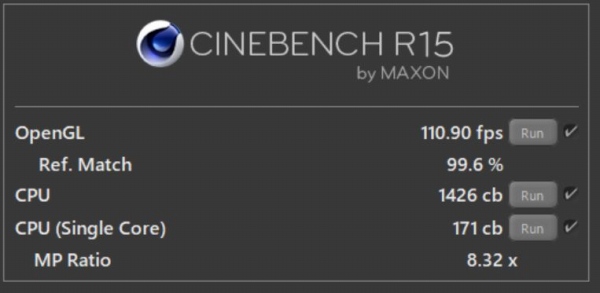 CPUの性能をチェックするCINEBENCHベンチマークのスコア。
CPU:1426cb→さすがはインテルのハイエンドプロセッサ。非常に高いスコアを記録しています。 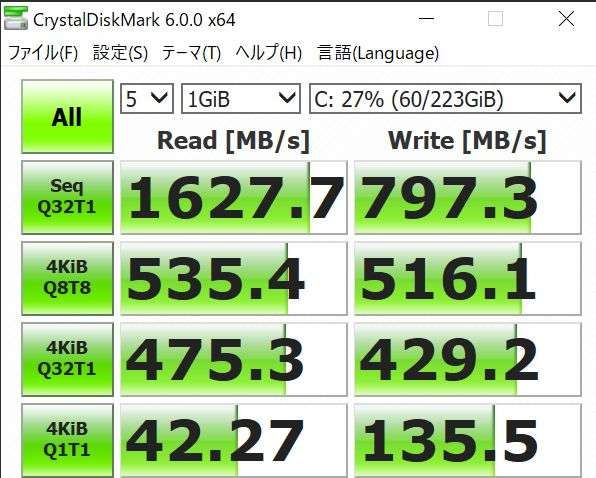 ストレージの性能をチェックするCrystalDiskMarkベンチマークソフトのスコア。高速アクセスできるPCIe NVMe SSDを搭載しているだけあって高いスコアを記録しています。
 負荷が中程度のゲーム「ファイナルファンタジー14 紅蓮のリベレータ」のベンチマークソフトの結果は次のとおり。
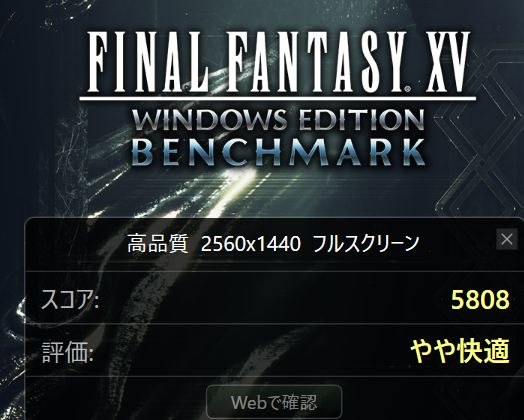 重い負荷がかかるゲーム「ファイナルファンタジー15」のベンチマークソフトの結果は次のとおり。
いずれも解像度/画質を抑えめにすれば快適に楽しめるという結果が出ています。
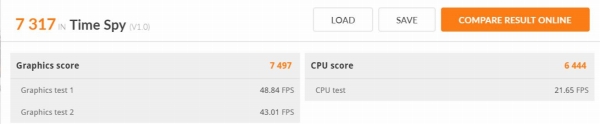 描画処理能力を測定するベンチマークソフト「3Dmark」の「Time Spy」のスコアは7137 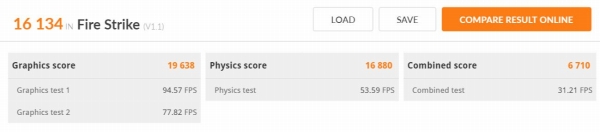 同じく「3Dmark」の「Fire Strike」のスコアは16134
4)ゲーミングPCらしいデザイン
Alienware M15(R2)では、ダークグレーカラーのダークサイドオブザムーンに加えて、シルバーホワイトのルナライトのカラーリングを用意。
 こちらはイベントに展示されていたダークサイドオブザムーンモデル(展示機は、Alienware M17(R2))。
 ダークグレーをベースとした落ち着いたデザインです。
 レビュー機はルナライトモデル。ホワイトをベースとした「レジェンドデザイン」を採用。
 ゲーミングマシンでホワイトを基調としたデザインのモデルは少ないので、すごく目を引きます。
 DELLの担当者に話を聞いたところ、ホワイトはすごく目立つし、他の人が持っていないカラーリングなので、人気があるそうです。
 天板部分を触ってみてると、べとつかず、さらさらしすぎず、
ちょうどいい感触。触っていて心地いいですね。質感が高いうえに、指紋や汚れもつきにくいと思います。
 天板の右下には「15」のロゴが入っています。
 キーボード部分もホワイト。すごくすっきりとした印象です。
 Alienware M15(R2)では細かい所までデザインに気を遣っています。キーボード上部の通気孔部分、
 および底面部の通気孔部分はハニカム模様になっています。ちょっと遊び心を感じさせるデザインですね。
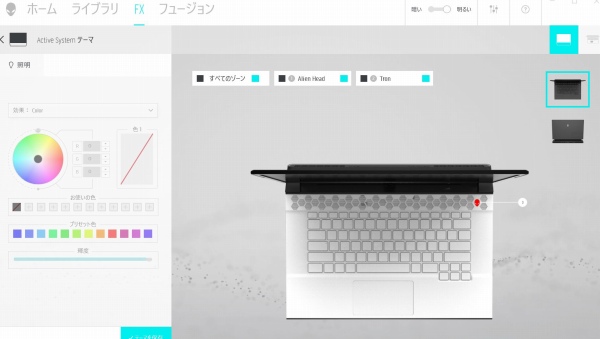 Alienware M15(R2)では、ゲーミングPCらしく、ボディの各所にLEDが配置されており、怪しく光らせることができます。LEDが配置されているのはキーボード、電源ボタン、背面部、天板のAlienwareロゴです。
色は自在に変更できますが、設定は、同梱されているAlienware Command Centerから実行します。
 キーボードを光らせたところ。写真のように同じ色で光らせることも、パート毎に別の色に設定することも可能。キーボード右上の電源ボタンも光っているのがわかりますね。
 背面部グリルの周囲、および天板部のAlienwareロゴも光らせることができます。
 何かのネオンみたいですね。
 暗い環境でLEDを光らせると、いかにもゲーミングノートPCらしくなります。
 5)強力な排熱機構
Alienware M15(R2)は高性能グラフィックスを搭載したゲーミングノートPCのため、ボディ内部で発生する熱を上手く排出できるよう、強力な排熱機構を有しています。
 底面部には通気孔を配置。広い範囲を通気孔が占めているのがわかります。これにより、より多くの冷たい空気を取り込むことができます。
 背面部の左右に排気口が配置されており、ここから排熱される仕組みです。

背面部が飛び出すデザインを採用しており、より効率的な排気ができるよう設計されています。
 このおかげで排熱口を大きくすることができ、より効果的なエアフローを確保できます。
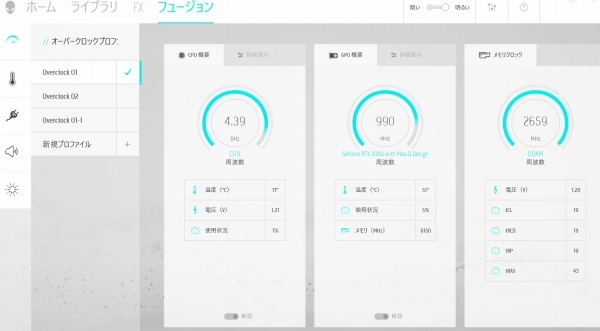 Alienware Command Centerで、CPU/GPU/メモリの使用状況を確認することが可能。
また「サーマルプロファイル」として用意されているプロファイル(静音/バランス/パフォーマンス/冷却/最高速など)からを選択することで、状況に応じた熱管理を行うこともできます。 ただ、実際にベンチマーク実行時など、高い負荷がかかると、ファンの回転音が上がり、風切り音が大きくなります。すごくうるさい、というわけではありませんが、個人的には、ずっと聞いていると耳障りに感じるレベル。もちろん、負荷がかかっていない状態では音は気にならないのですが、ゲーム実行時はちょっと注意が必要かもしれません。
6)使い勝手をチェック
Alienware M15(R2)の使い勝手をチェックします。
■起動時間
起動(電源ボタンを押してからデスクトップ画面が表示されるまで)を計測してみました。
1回目→16.43秒 / 2回目→16.13秒 / 3回目→15.22秒 約16秒で起動可能。それほど待たされることなく起動できるイメージです。 ■Tobii視線追跡機能搭載モデルを用意
 Tobii視線追跡機能を搭載したモデルを選べます(レビュー機は搭載モデル)。
Tobiiのセンサーは液晶の下部に配置されています。
■サウンド
 スピーカーは底面部の左右に配置。この位置にスピーカーがあると、音が机に反射して広がるのあるサウンドを楽しめます。
 おそらくは2つのスピーカーで構成されるデュアルスピーカーシステム。
音楽聞いたところ、カシャカシャした感じはなく、個人的には納得できるレベルのサウンドに仕上がっていると思います。 7)各パーツ詳細
Alienware M15(R2)の各パーツをチェックします。
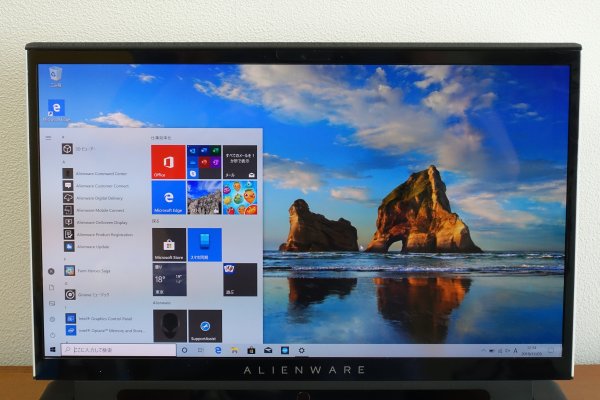 ディスプレイ。15.6インチパネルを搭載。
 レビュー機は「3840 x 2160 有機EL 60Hz」パネルを搭載。表示がすごく綺麗。自分で撮影した写真を映し出してみましたが、瑞々しい表現で、しっとりと落ち着いた色調。黒もしっかり表現されます。
 光沢加工パネルを採用しているため、映り込みが発生します。視野角は広く、斜め方向からでも表示をしっかり確認できます。
 キーボード。テンキーは搭載していないので、ボディの中央にキーボードを配置。画面の中心に座ることができます。
 個々のキーが独立したセパレートタイプを採用。
 特に小さなキーはありません。
 Enterキーも大きめで押しやすいです。
 キートップはなめらかな仕上がりになっていますが、すべりにくく、感触がすごくいいです。キーストローク(キーを押し込む深さ)は1.7mm。ある程度深く押し込めます。
 キーピッチ(キー間の距離)は19.05mm。
 フルサイズのキーボードと同程度のキーピッチを確保しているため、窮屈な感じはありません。快適なキータイピングが可能です。
 タッチパッドはクリックボタンが一体となったタイプを採用。
 ガラス製タッチパッドを採用しているため、表面は滑らかで、滑りがいいです。
 クリックボタン部分の反応も良好です。
 右側面部。
 USB 3.1 Gen 1 Type-A x 2が配置されています。
 左側面部。
 写真左から順に、KillerネットワークE3000ギガビット Ethernet ポート、PowerShare テクノロジー対応USB 3.1 Gen 1 Type-A、オーディオ出力用1/8インチ ポート(インライン型マイク ヘッドセットと互換性あり)が配置されています。
 左右側面部の端子類にケーブル/デバイスを接続したところ。
 背面部の中央にも端子類が配置されています。
写真左から順に、HDMI 2.0 b(HDCP 2.2対応)、Mini-Display Port 1.4出力、Thunderbolt 3ポート、Alienware Graphics Amplifierポート、電源ポートが配置されています。 Thunderbolt 3ポートは、USB 3.1 Gen 2(最大10Gbps)、Thunderbolt 3(最大40Gbps)、DisplayPort 1.2をサポートしています。なので対応するデバイスを接続して高速にデータ転送できるほか、USB-DisplayPort変換アダプタを接続して外部モニタに出力することも可能です。  Alienware Graphics Amplifierポートは、高性能なグラフィックボードを搭載したデバイス(Alienware Graphics Amplifier)と接続するための専用ポート。Alienware Graphics Amplifierを活用することで、より高い描画処理能力を発揮することが可能になります。
→参考:Alienware Graphics Amplifierレビュー  背面部に端子類が配置されていると、接続時にのぞき込むか、本体を動かす必要があるので、ちょっと面倒に感じるかもしれません。
 あと、背面部の後ろに一定のスペースを確保する必要があります。ただし、背面部に端子類があると、ゲーム実行中、ケーブルやデバイスが目に入らないのでゲームへの没入感を高めることができます。
 底面部。継ぎ目はなく簡単には筐体内部にアクセスできない仕様になっています。バッテリは内蔵されています。
8)同梱物(ACアダプタ等)をチェック
Alienware M15(R2)の同梱物をチェックします。
 ACアダプタと電源ケーブル(ACアダプタは、搭載しているグラフィックスによって異なる可能性がります。写真は、NVIDIA GeForce RTX 2080 8GB GDDR6 Max-Q搭載モデルに同梱されるACアダプタです)
 高性能グラフィックスを搭載しているため、大きめのACアダプタを同梱。結構、存在感ありますね。
 平べったい形状をしています。
 ACアダプタと電源ケーブルを合わせた重量は1.012kg。軽量モバイルノートPC並みの重量です。
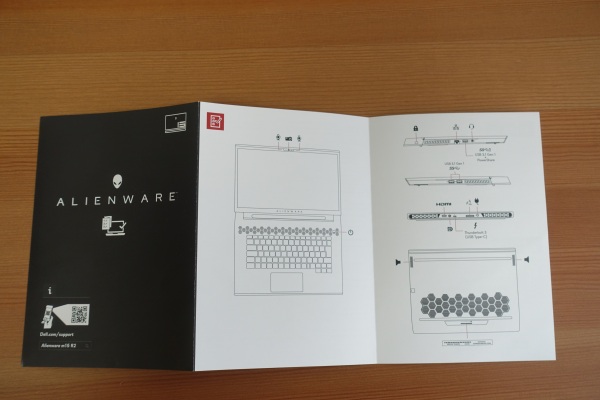 各部名称などを示したペーパーも同梱されています。
Alienware M15(R2)のレビューまとめ
 以上、Alienware M15(R2)について詳しく見てきました。特徴をまとめると次のとおり。
・15インチ液晶搭載のゲーミングノートPCとしては非常にスリムで軽量 ・インテル第9世代Core i7プロセッサ+NVIDA GeForce GTX10/RTX20シリーズグラフィックス搭載モデルが用意されており、高い基本性能を誇る ・4Kパネル搭載モデルを選択でき、高精細な映像を堪能できる ・スタイリッシュなデザイン Alienware M15(R2)は、ゲーミングノートPCとしてはスリムなボディを実現。加えて、性能面も充実しているので、外に持ち出してゲームを楽しみたい人、デスクトップは大きくて場所を取るのでノートタイプのゲーミングPCがいいという人にオススメです。 DELL Webサイトの製品ページを確認する → Alienware m15(R2)詳細情報 |